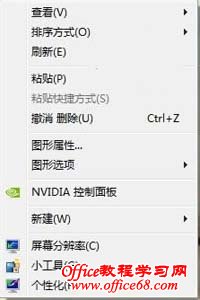|
我们安装Microsoft Office 2010之后,会发现右键菜单多了一个选项,就是共享文件夹同步,这个功能在平常中也用不到,右键菜单选项过多不利于我们操作,而且还影响开机速度,所以我们有必要去掉右键菜单的共享文件夹同步选项。 ①我鼠标右键点击桌面空白处,就会看到共享文件夹同步的选项。 ②单击开始按钮,控制面板,点击卸载程序。 ③找到Microsoft Office Professional Plus 2010 ,右击选择更改。 ④勾选添加或删除功能,继续。 ⑤设置Microsoft Sharepoint Workspace为不可用。 ⑥重启电脑,就会发现右键菜单已经没有这一项了。
|